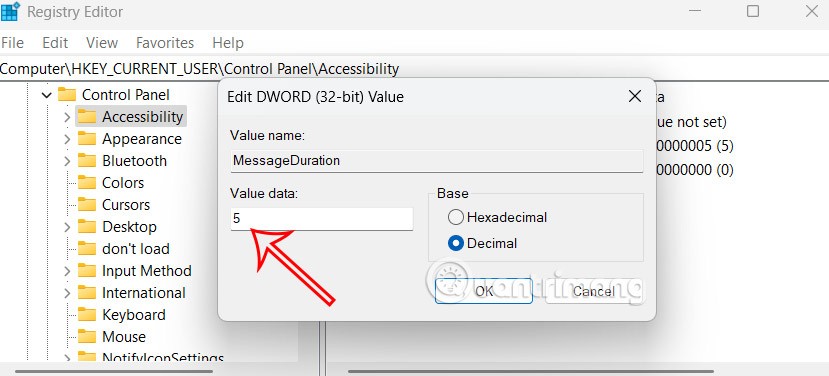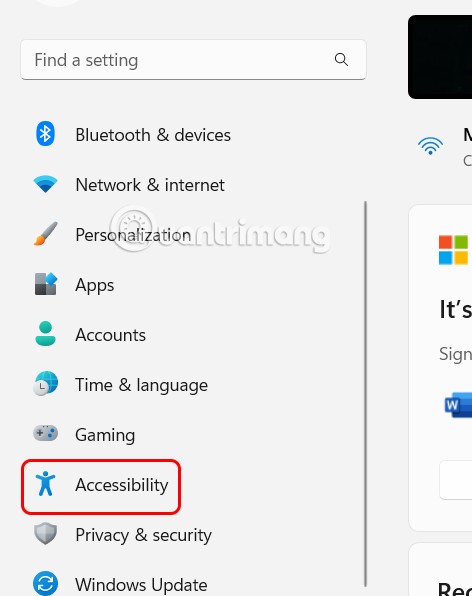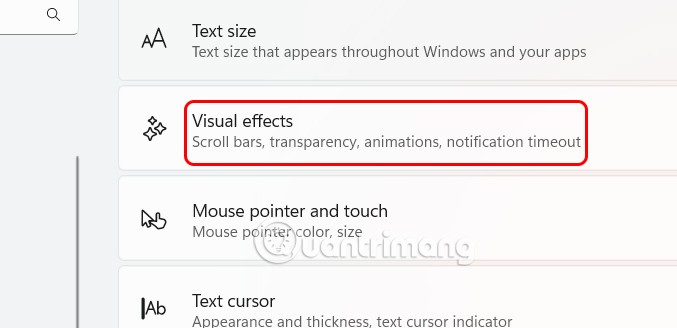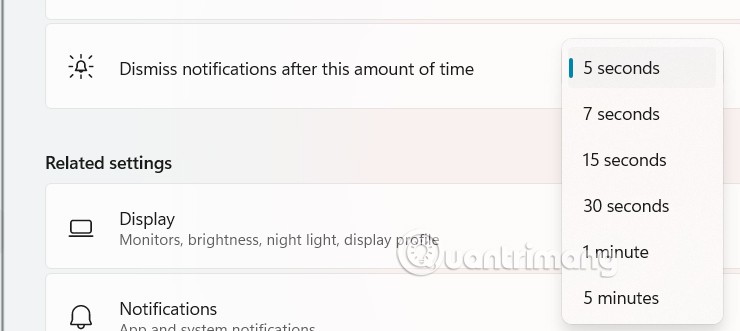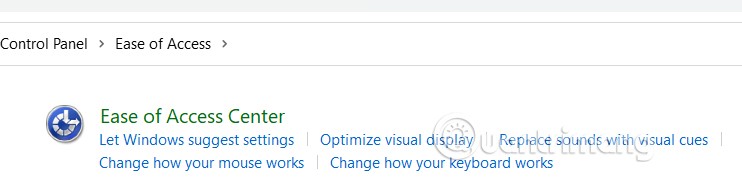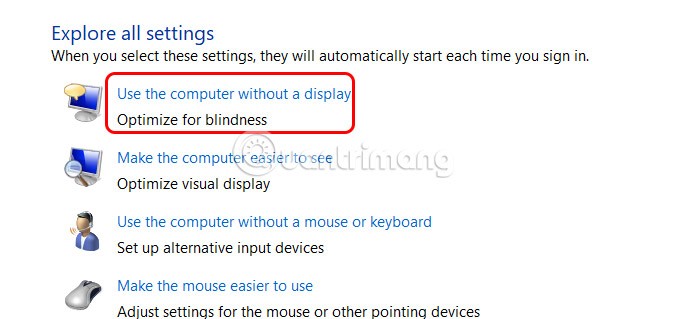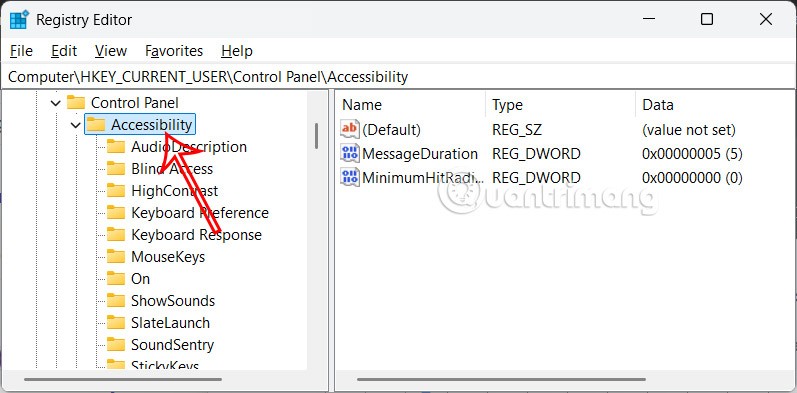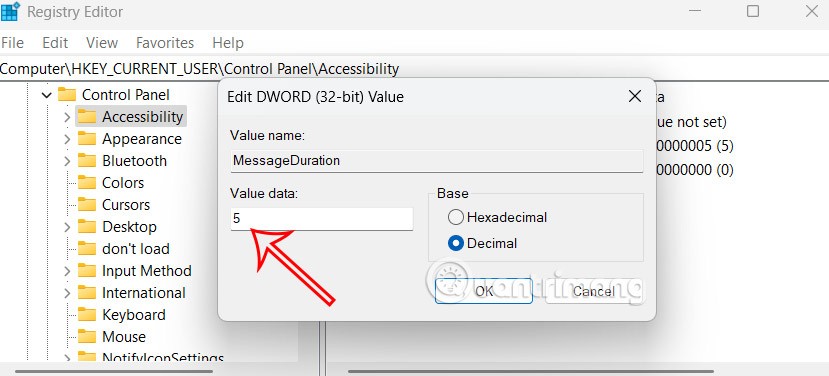Per impostazione predefinita, il tempo di visualizzazione delle notifiche su Windows 11 è di soli 5 secondi circa, per poi scomparire. Se ritieni che il tempo di visualizzazione delle notifiche sia troppo breve e desideri estenderlo, è altrettanto semplice. Basta modificare alcune impostazioni disponibili nel sistema per adattare a proprio piacimento il tempo di visualizzazione delle notifiche di Windows 11. Ecco le istruzioni per regolare l'ora di visualizzazione delle notifiche di Windows 11.
Come regolare il tempo di visualizzazione delle notifiche di Windows 11 tramite Impostazioni
Fase 1:
Gli utenti premono la combinazione di tasti Windows + I per aprire Impostazioni, quindi fanno clic su Accessibilità nell'elenco a sinistra dell'interfaccia.
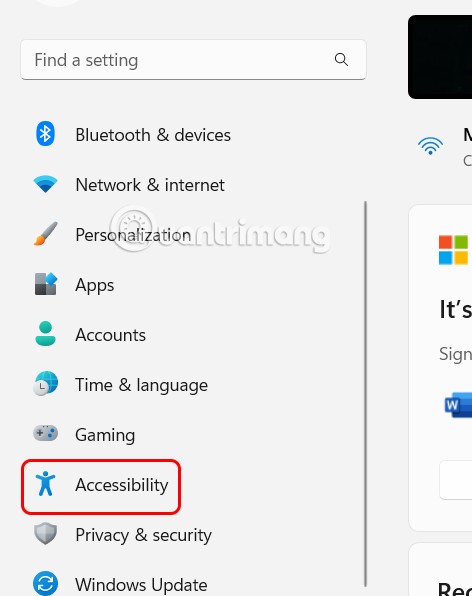
Fase 2:
Guarda l'interfaccia qui accanto e clicca su Effetti visivi per regolare gli effetti sul tuo computer.
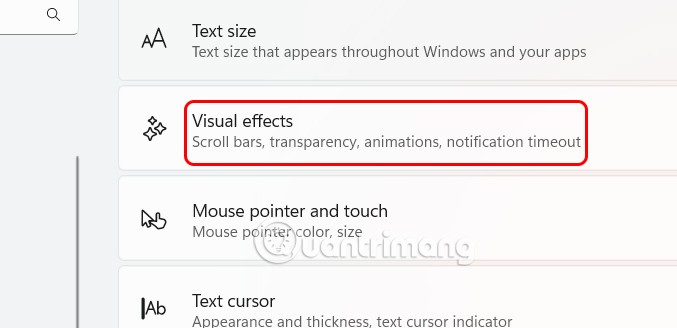
A questo punto, l'utente vedrà le personalizzazioni; può scorrere verso il basso fino all'impostazione Ignora notifiche dopo questo intervallo di tempo per regolare il tempo di visualizzazione delle notifiche su Windows.
Puoi scegliere l'orario in cui desideri visualizzare le notifiche su Windows 11.
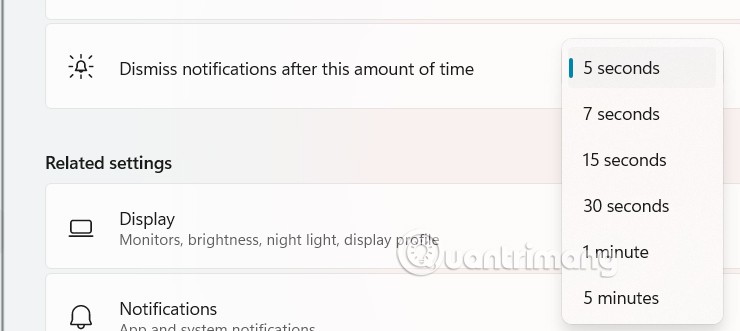
Aumentare il tempo di visualizzazione delle notifiche di Windows 11 tramite il Pannello di controllo
Fase 1:
Apri il Pannello di controllo sul tuo computer, quindi fai clic su Accessibilità > Centro accessibilità .
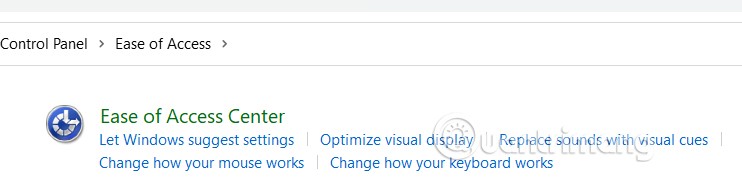
Fase 2:
In questa nuova interfaccia, l'utente clicca sull'impostazione Utilizza il computer senza schermo .
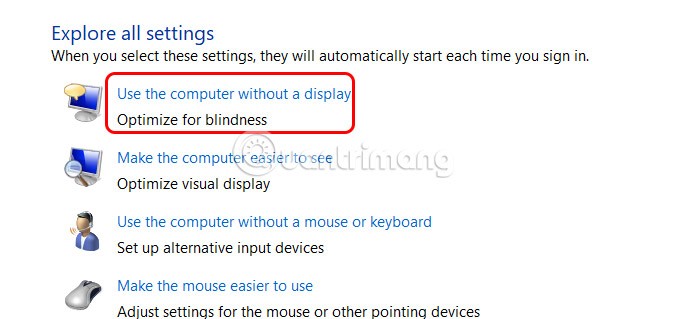
Fase 3:
Scorri verso il basso fino a Regola limiti di tempo e visualizzazioni lampeggianti e regola l'ora di visualizzazione delle notifiche sul tuo computer.

Modificare l'ora di visualizzazione delle notifiche di Windows 11 tramite l'editor del Registro di sistema
Fase 1:
Apri l'Editor del Registro di sistema di Windows sul tuo computer, quindi accedi al percorso indicato di seguito.
HKEY_CURRENT_USER\Control Panel\Accessibility
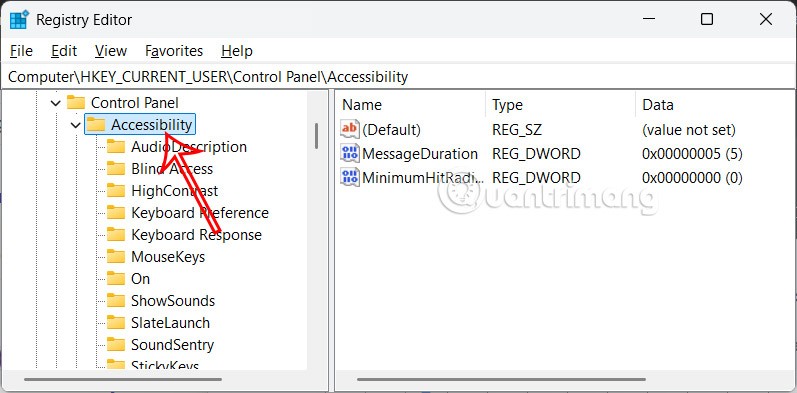
Fase 2:
Fare doppio clic sul valore MessageDuration per modificare l'ora di visualizzazione delle notifiche su Windows 11.
Fai clic su Decimale e inserisci l'intervallo di tempo in cui desideri che venga visualizzata la notifica su Windows 11. Il valore predefinito è 5 secondi, mentre il massimo è 300 secondi, che equivalgono a 5 minuti.